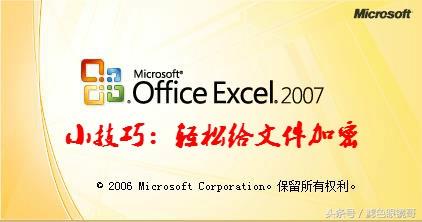
Excel 2007在办公软件中使用是很广泛的,经常用来处理很多有关数据的文件。当然在这些重要的数据中肯定有些文件是需要保密的或者说是不想被别人看到的。就是像男人的电脑里面总是有些文件是需要隐藏的不想被别人看到一样的道理。
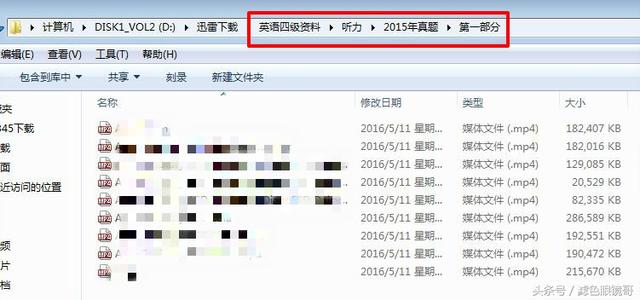
既然你是不想被别人看到,也是需要保密的。所以今天小编告诉大家一个方法,让你轻松给Excel 文件加密。
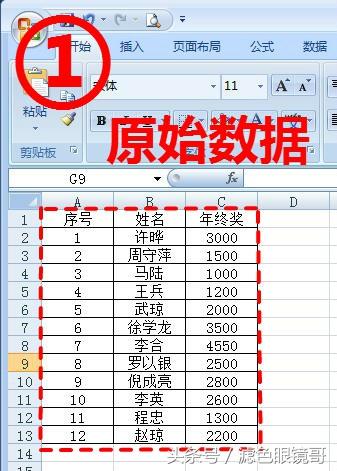
第一步:要加密的表格
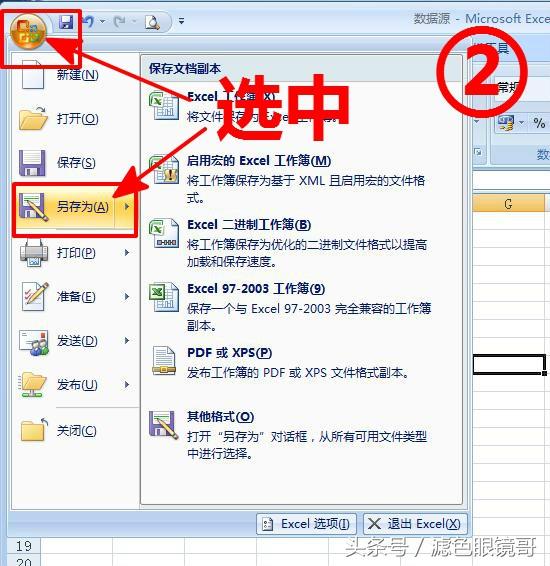
第二步:点击左上角,然后另存为
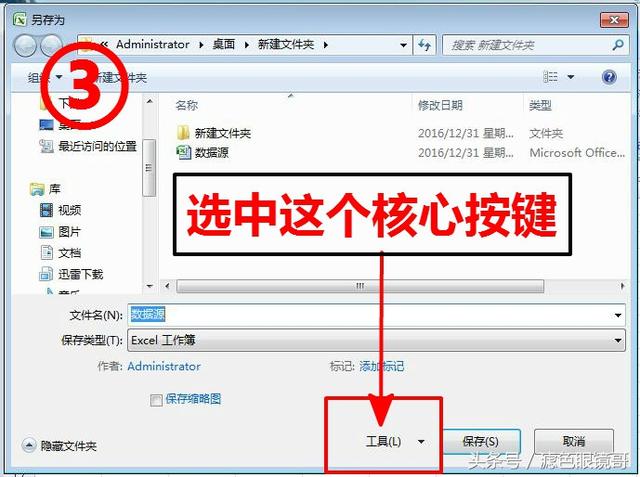
第三步:核心部件
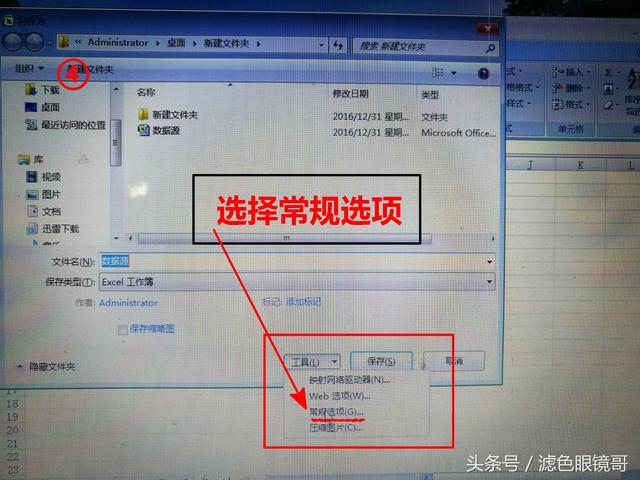
第四步:常规选项
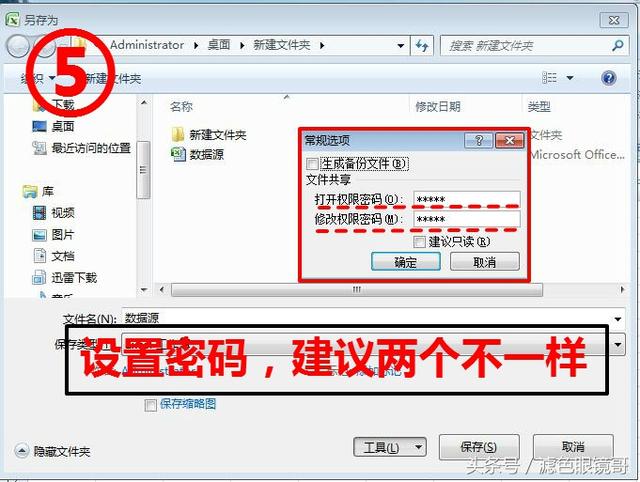
最后一步:设置好你的密码

感谢你的阅读,请关注小编 、滤色眼镜哥 。关注也不会怀孕,但是真的能是你肚子变大。